(Tutorial) Citrix XenServer – Criando repositório ISO
Ola!
Sejam bem-vindos ao início das séries de tutoriais (how-to) do Tapioca Virtual. Neste primeiro post estarei ensinando como criar um respositório ISO (imagens de CD/DVD) no disco local (HD no qual foi instalado o sistema XenServer) utilizando o template Linux “Demo Linux VM”, o qual trata-se de um sistema Linux Debian customziado pela Citrix e com os drivers paravirtualizados (xentools) já instalados.
Este ambiente trata do uso de 2 Hosts e 10 VMs. A VM utilizada para hospedar os discos terá 384MB de RAM e 20GB Disco para as imagens (.iso) de CD/DVD utilizadas no ambiente virtual.
E lá vamos nós!!!
1 – Caso os Servidores estejam em um “pool” selecione este, caso contrário clique em cima do Host (Servidor Físico), depois em “New VM”
2 – Escolha o Template “Demos Linux VM”
3 – Insira o nome de exeibição para a VM e (opcional) uma descrição
4 – Caso esteja em um “pool” escolha o Host no qual a VM será hospedada. Lembrem-se: é obrigatório no caso desta VM que ela esteja atrelada ao Host no qual iremos guardar as imagens de DVD/CD. Caso você tenha um Storage e queira utilizar este, fique a vontade!
5 – Deixe a qtade de vCPUs como “’1”, mas no campo Memory iremos utilizar o valor de 384MB.
6 – Clique no no primeiro disco virtual (VHD), depois em “Properties” e altere o tamanho para 20480MB (= 20GB)
7 – Insira a interface de rede virtual (VIF). Neste caso trata-se de 2 placas de rede físicas em “Bond”.
8 – Clique no botão “Finish” e aguarde a VM iniciar
9 – Preencha os dados solicitados (senha root e senha vnc) conform abaixo.
10 – Caso exista um DHCP Server na Rede a VM ganhara um IP, neste exemplo o endereço é “172.16.10.217”
11 – Para que não ocorram problemas com mudança do endereço IP nós iremos alterar as configurações do arquivo “/etc/network/interfaces”. Use o comando “cat /etc/network/interfaces” para exibir o conteúdo do arquivo sem altera-lo. Veja a linha “iface eth0 inet dhcp”. Ela diz que a interface eth0 (a 1a. placa de rede detectada pelo sistema) esta usando DHCP.
12 – Crie um backup do arquivo interfaces (linha 1). Depois iremos usar o editor *nano* para alterar o conteúdo (linha 2)
13 – Preencha o arquivo conforme a tabela abaixo, sendo: address
| iface eth0 inet static address X.X.X.X Endereço IP que será utilizado netmask X.X.X.X Mascara de rede utilizada gateway X.X.X.X Gateway da rede dns-nameservers X.X.X.X Endereço do DNS Server |
Exemplo da configuração:
14 – Após o preenchimento dos dados pressione “Ctrl + X” para sair e “Y” para salvar o conteúdo. Após editar o arquivo nós iremos para e iniciar a placa de rede com os comando “ifdown eth0” e depois “ifup eth0”. Para verificar se funcionou digite “ifconfig”
15 – Agora com a rede configurada iremos atualizar o repositório de pacotes com o comando “apt-get update” e instalar os pacotes necessários para compartilhar as ISOs (necessário conexão com a Internet). No mundo linux é utilizado o “Samba” para compartilhar arquivos com as máquinas Windows. Como no caso do Storage ISO nós iremos usar o CIFS será necessário instalar o pacote samba com o comando “apt-get install samba” (pressionando Y)
16 – Neste ponto iremos criar o diretório no qual iremos armazenar as imagens de CD/DVD. Neste exemplo iremos salvar elas na raiz do sistema no diretório chamado “ISO”.
| s-nas-1:/# mkdir ISOS |
17 – Agora sim! Com o diretório criado iremos configurar o sistema editando o arquivo smb.conf com o comando
| nano /etc/samba.smb.conf |
18 – Altere o nome do workgroup conforme o seu domínimo (exemplo: minhaempresa.local) mas sem o “.local”.
19 – Insira o conteúdo da tabela abaixo no final do arquivo smb.conf
| [ISOS] comment = ISOs path = /ISOS browseable = yes |
20 – Após preencher os dados sai e salve com “Ctrl + x” e depois “Y”. Feito isso reinicie o serviço do Samba com o comando
| ./etc/init.d/samba restart |
21 – Para que possamos acessar este diretório via XenServer é necessário criar um usuário. No exemplo iremos criar um chamado “xenserver” com os 2 comandos a seguir:
| useradd xenserver smbpasswd -a xenserver |
22 – Feito (tudo isso) iremos no XenCenter configurar no Storage ISO. Para isso iremos clicar em “New Storage” e escolher a opção “Windows File Sharing” em “ISO Library”.
23 – No campo name coloque o descritivo do Storage (sugiro algo que indique que se trata de um repositório de imagens ISO). Em “Share Name” coloque o endereço + compartilhamento. No nosso caso o IP é 172.16.10.30 e o nome do compartilhamento é “iso”.
| \\172.16.10.30\isos |
24 – Pronto! Podemos agora acessar o nosso Repositório ISO pelo XenCenter e verificar todas as ISOs que iremos compartilhar:
É isso ai! Espero que todos tenham gostado!!!
Caso existam críticas ou sugestões, por favor, fiquem a vontade para postar! Um grande abraço a todos!
🙂
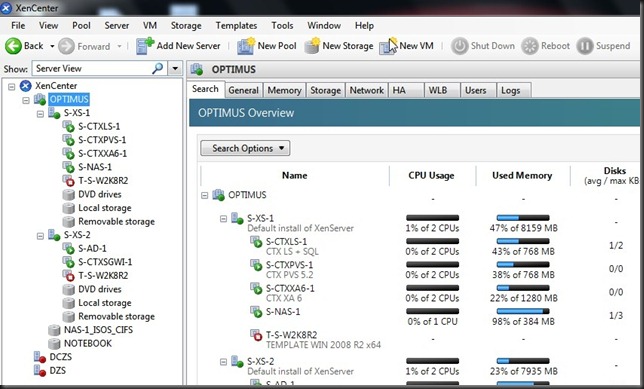
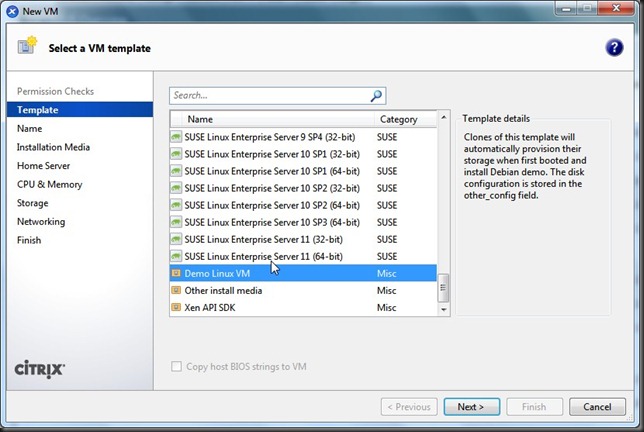
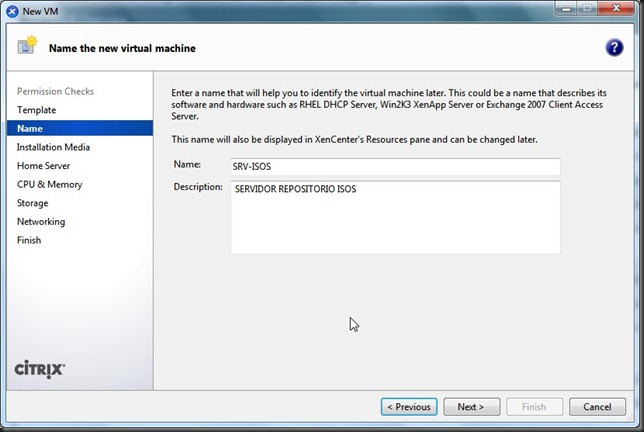
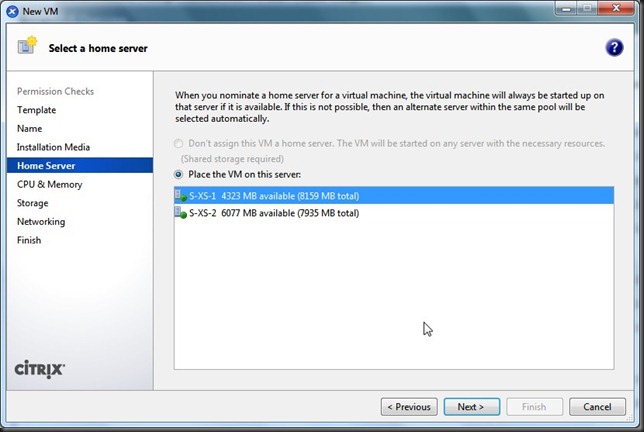
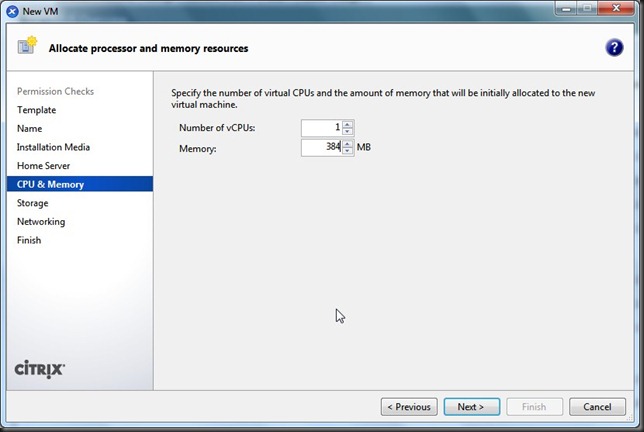
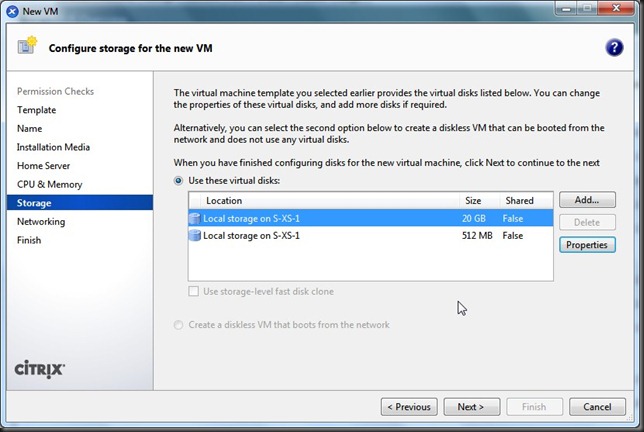
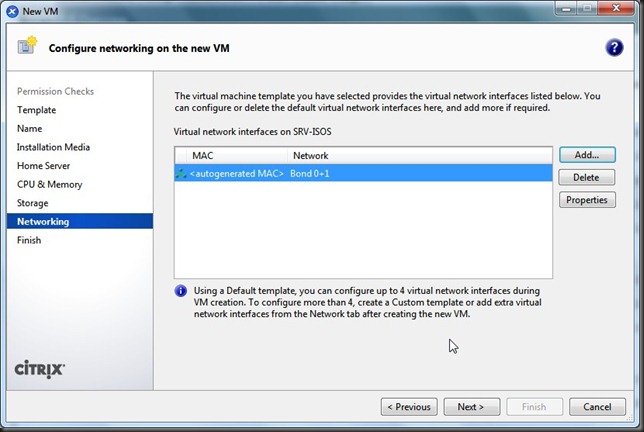
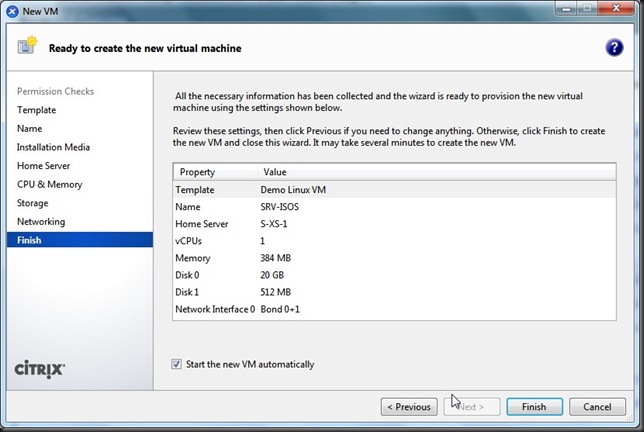
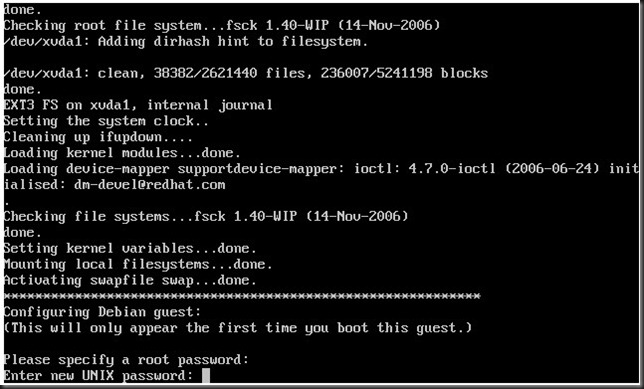
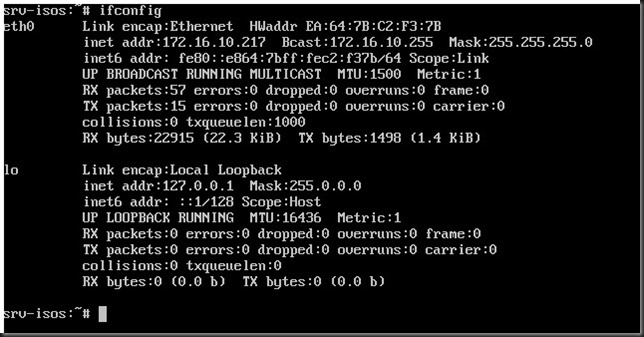
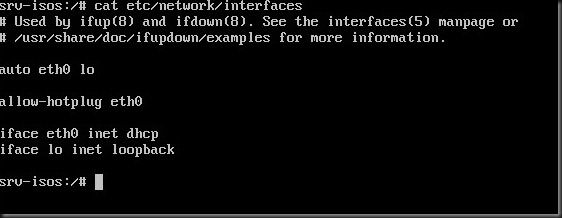

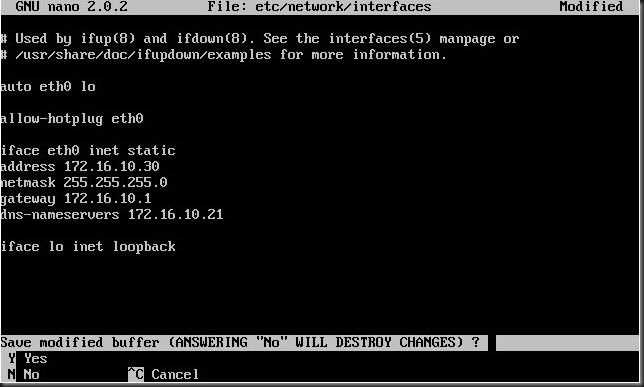
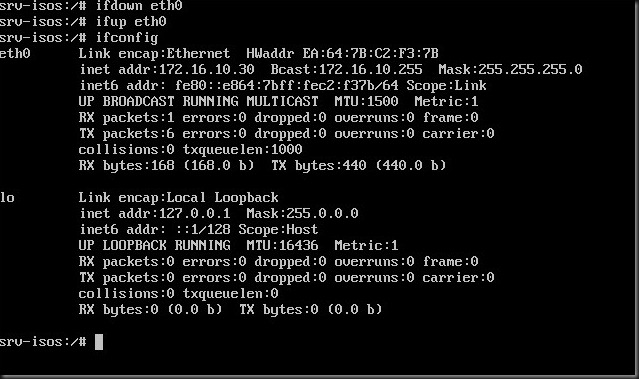
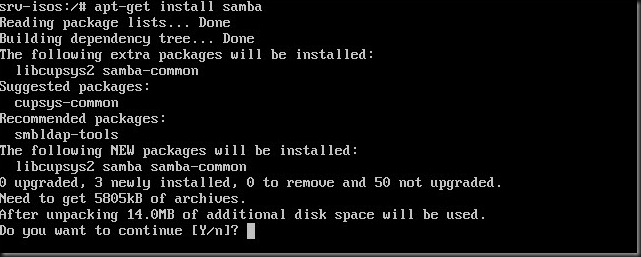
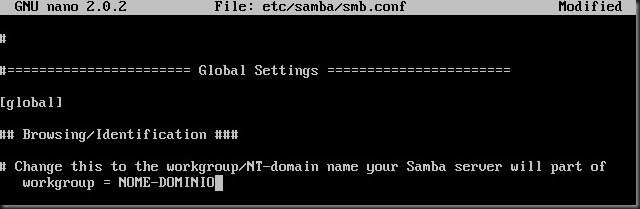
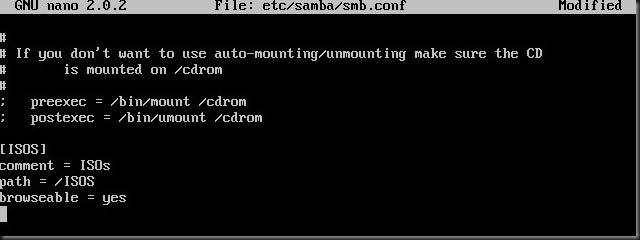
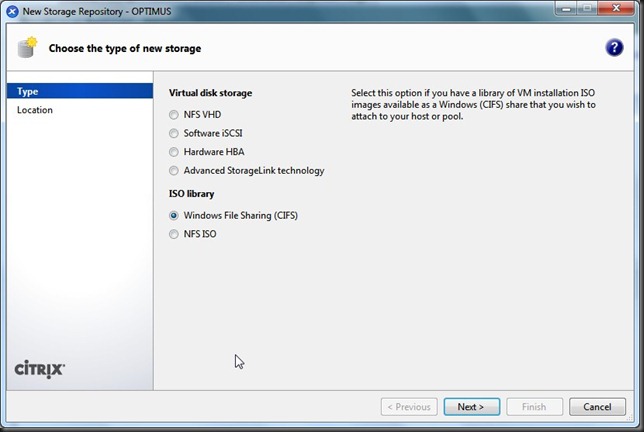

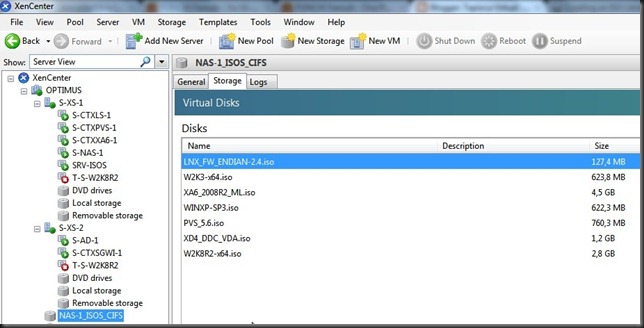
Hey, great tutorial. The only question I have is, once you have everything setup, say you download or create a new .iso on one of your VM’s or another machine…How do you get the new .iso into the UNIX VM that is hosting all the isos?
Thanks,
Brad
Hello Brad!
I’m glad with your comment!
About the question you can copy the new .ISO into the Unix VM with application “WinSCP”.
With WinSCP you can see all root directory from Unix VM, and copy the new .ISO into the directory “s-nas-1:/ISOS” very easy!
Let me know if the answer is ok for you!
Thanks for the quick reply. Since I was a bit of a ‘chicken’ in regard to UNIX I went with a Windows XP Machine stripped of all non-essential services and features to be my .iso VM. I still used the same instructions you mentioned above for sharing the folder with the XenServer and then adding the repository so your tutorial still helped a ton. Maybe someday I’ll ‘man up’ and try UNIX. 🙂 Thanks for the reply and the post.
Thanks you for your visit Brad.
I know that Linux may look “bad” to new users, but you will try one day and will see that isn’t hard to use. Of corse if you used MS-DOS is more easily.
The problem to use the WinXP in a enterprise company is the license (cost) that you need use to install the ISO library, and if you can use *Unix* the system is free (no cost) to use.
😉
I will put some how-tos, come back and see!
Cya
Boa noite!
Tutorial muito bacana e bem explicado.
eu estou começando agora a usar o Xen, voce pode me ajudar com uma dica ou se nao for muito incomodo, me responder qual o comando eu posso fazer no Xen para descobrir quais os discos orfaos. Isso porque eu deletei algumas VM e o espaço em disco nao diminuiu. e nao sei ainda como faço pra achar esses discos orfaos.
Ola Cleber, boa tarde!
Muito obrigado pelo elogio!
Apesar de estar um pouco sem tempo vou tentar sempre atualizar a lista de dicas e tutoriais no site. Quanto a essa dificuldade nao existe (ou ao menos eu nao sei) um unico comando que possa mostrar discos orfaos. Para uma situacao dessas eu iria no XenCenter e nomearia todos os discos que estao em usos nas VMs. Exemplo:
Nome VM = S-AD-1
Disco = S-AD-1-HD01
Fazendo isso em todos voce vai na console do XenServer e lista todos os discos, e aqueles que nao estiverem com nomes listados em suas respectivas VMs eu deletaria, pois estes sao em teoria os discos orfaos.
Ficou claro? Senao posso detalhar melhor.
Abraco!
Perfeito!
Eu que agredeço pela visita Eleandro!
Apesar de o blog estar “adormecido” eu irei colocar em breve alguns tutos novos bem interessantes. Não deixe de visitar o Blog nas próximas semanadas!
Abs.
obrigado !
man you saved my day, even if it’s in portuguese it helped me very much to go through this issue
thanks!
Hello my friend!
I’m glad that I can help you! Is a old how-to, but still helping in some situations.
😉
Regards,
Realmente muito bom, já uso XenServer há algum tempo, mas ainda não havia a necessidade de criar uma biblioteca de isos, mas sua dica foi uma mão na roda, pois não sabia dessa possibilidade de montar um compartilhamento. Muito bom. 😀
Bom dia!
Fico feliz que, apesar de uma dica antiga, ainda possa ser útil. Na realidade acredito que ainda vá ser até a Citrix resolver colocar um sistema de repositório ISO embutida diretamente no XenCenter (o que não vejo sendo feito, infelizmente).
Abs!
meu nome eh marcelo, moro no rio de janeiro e sou militar da aeronautica, estou virtualizando tudo aqui e estou com algumas dificuldades, vc poderia me ajudar, pois mao consigo pois tutoriais em portugues vc teria ou algum livro bom vc sugere?. meu email : marceloaquinomsa@hotmail.com obrigado.
Boa tarde Marcelo. Antes de tudo preciso que vc me dê mais detalhes sobre o projet0: quantidade de servidores físicos que serão virtualizados, quantidade de máquinas virtuais que irão rodar no ambiente, se terá algum tipo de storage, qual o principal motivo da virtualização (consolidação, H.A., etc.).
Abs.
Eu gosto de tapioca agora virtual fico melhor ainda… era isso que eu procurava. Obrigado!
Opa! Bom saber que a culinária brasileira é sempre bem recebida! 🙂
Abs,
Companheiro, ótimo how-to, tenho duas perguntas.
1- não consigo instalar o Ubuntu a partir de uma ISO, é isso mesmo?
2- já instalou Windows Server 2008 R2 Standard x64 e tentou usar o Windows Loader 2.2.1 e deu esse erro http://imageshack.us/photo/my-images/202/windowsloader221onxense.jpg/ ?
Obrigado
Olá!
Realmente, dependendo da distribuição Linux que você for utilizar você terá de fazer a instalação de outra forma, por exemplo um servidor HTTP ou FTP. Mas é bem fácil! Basta ter um servidor FTP qualquer (eu uso FileZilla Server) e apontar o endereço de FTP.
Ele precisa disso para poder trocar o kernel padrão durante a instalação para um kernel XEN.
Quanto ao ativador eu nunca tive este problema.Sendo sincero não sei nem dizer qual versão eu uso, mas acho que é 2.2.9. Se quiser da uma procurada no Google ou manda um msg com teu e-mail que eu posto ele pra você baixar.
Abs,
ola, excelente tuto, salvei em PDF e o guardei caso venha a precisar. Bom, não querendo tomar seu tempo, queria trocar algumas dúvidas ligadas ao Xenserver e meu projeto : Vamos lá, tenho um Server IBM X3100 com 4 HDs (3 SAS de 300GB e uma SATA de 500GB). A primeira dúvida ficou na questão da montagem da estrutura dos discos para trabalhar com VM e os Dados. Pensei no seguinte arranjo – HD0 300GB SAS em RAID0 para o Xenserver e VM do Win2008, HD1/HD2 300GB SAS em RAID1 para os dados da empresa e HD3 500GB Sata em RAID0 para BKP in loco dos dados/Xenserver/VM. Tomei tal decisão baseado na estrutura de server que sempre montei, o seja, uma HD com o sistema, outra com os dados e uma para bkp dos dados/sistema. Montei o xen 6.2, instalei a VM com o w2008r2 x64 e depois inseri os HD como Storage (sdb e sdc) via fdisk / xe sr-create, porem as coloquei como tipo ext3 ao invés de lvm.
Teria algum problema com esse arranjo de discos ? Priorizei a segurança dos dados frente a VM, porem não sei se neste caso e em se tratando de uma “Storage Repositório Virtualizada” iria me trazer alguma segurança, ainda mais se der algum problema com o disco do xen/vm 2008, como faria para carregar essas VHD em uma nova instalação do Xen sem perder os dados?
Meu objetivo mesmo, era que a HD1/2 e 3 operasse diretamente sobre o VM do Win2008 no formato NTFS sem passar pelo Xen como uma HD com partição ext3 e emulando uma HD com partição NTFS. Basicamente, aquela ideia de se der pau no servidor, bastaria ligar a HD de dados/BKP em um PC e tá lá as informações, como temos em um Servidor não virtualizado.
Outra dúvida seria fazer com que o Xen fizesse uma copia fiel do host e da VM, pelo menos uma vez por semana, para a HD3. Não sei se teria que redimensionar o partição virtual dela que havia destinado para trabalhar sobre o Windows. Segundo vi, não há um recurso automatizado para isso.
At
Cleber
Boa Noite
No meu XenCenter nao aparece a opcao de `DEMO LINUX VM` poderia me ajudar, obg